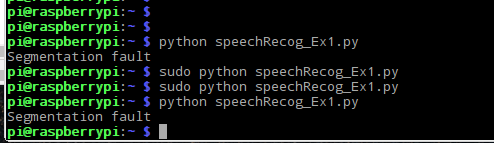Google Cloud Speech API備案學習使用
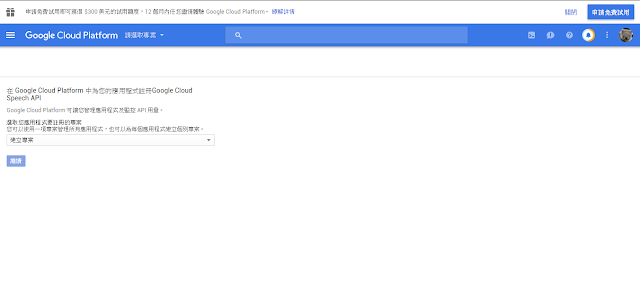
Google Cloud Speech API 第一階段. 需要先下載兩個模組 gcloud python module google-api-python-client module pip install -- upgrade gcloud pip install -- upgrade google - api - python - client 這裡由於我是在新的作業系統環境下去運行 因此 第一條指令在安裝過程 若有失敗主要是因為你有缺少 sudo apt - get install build - essential sudo apt - get install python - dev sudo apt - get install python3 - dev 之後可能還會出現 Could not find .egg-info directory in install record for future>=0.15.2 (from google-gax>=0.12.3,<0.13dev->gcloud) 等橘色錯誤訊息 那需要再下 sudo pip install --upgrade setuptools pip 升級並更新 pip 之後重新再次下指令做安裝最新版 gcloud sudo pip install --upgrade gcloud 即可完成第一階段安裝 第二階段. 至 Cloud Platform Console , enable Cloud Speech API 參考 link: https://cloud.google.com/speech/docs/ How to use google speech recognition api in python? [closed] https://stackoverflow.com/questions/38703853/how-to-use-google-speech-recognition-api-in-python What does a “Could not ...